1、电脑操作方法
1.登录微信,点击小程序面板。
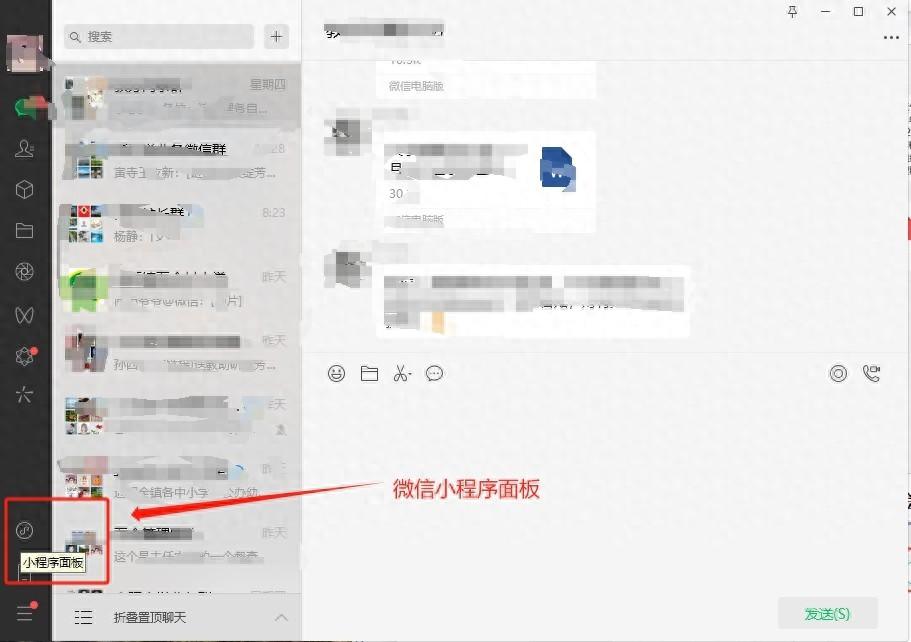
2. 搜索金山文档,点击打开,进入金山文档小程序。
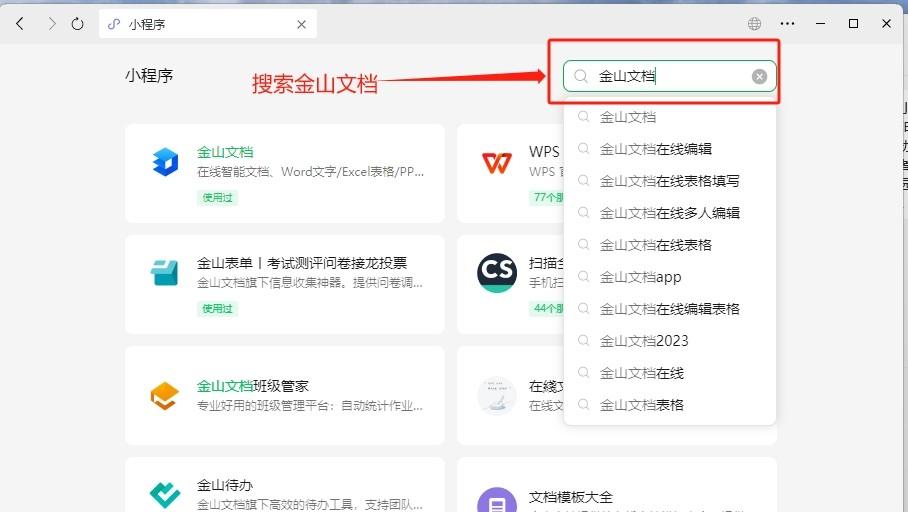
3. 新建
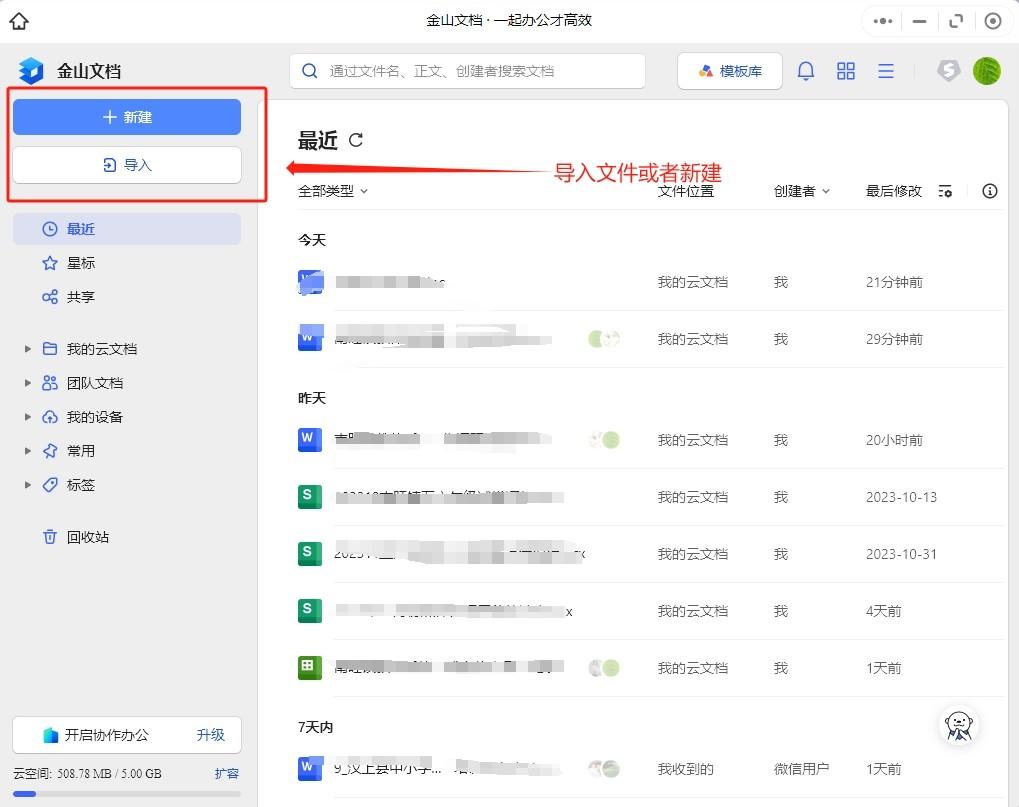
①新建一个包含智能文本、表格等的智能文档,利用wpsAI智能撰写文章、处理表格数据。 此功能需要会员资格。 WPS AI体验教程
②创建一个新的办公文档,包括文本、表格和演示文稿
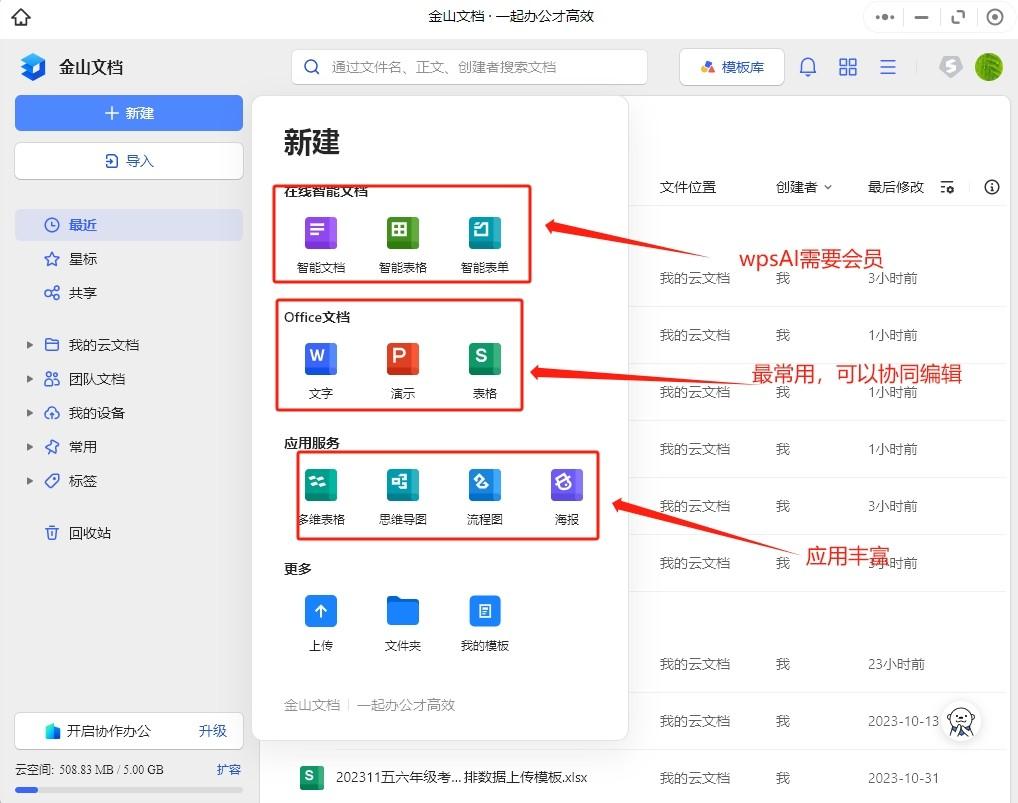
4. 编辑:点击相应图标即可进入编辑。 操作习惯与Microsoft Office、WPS Office相同。
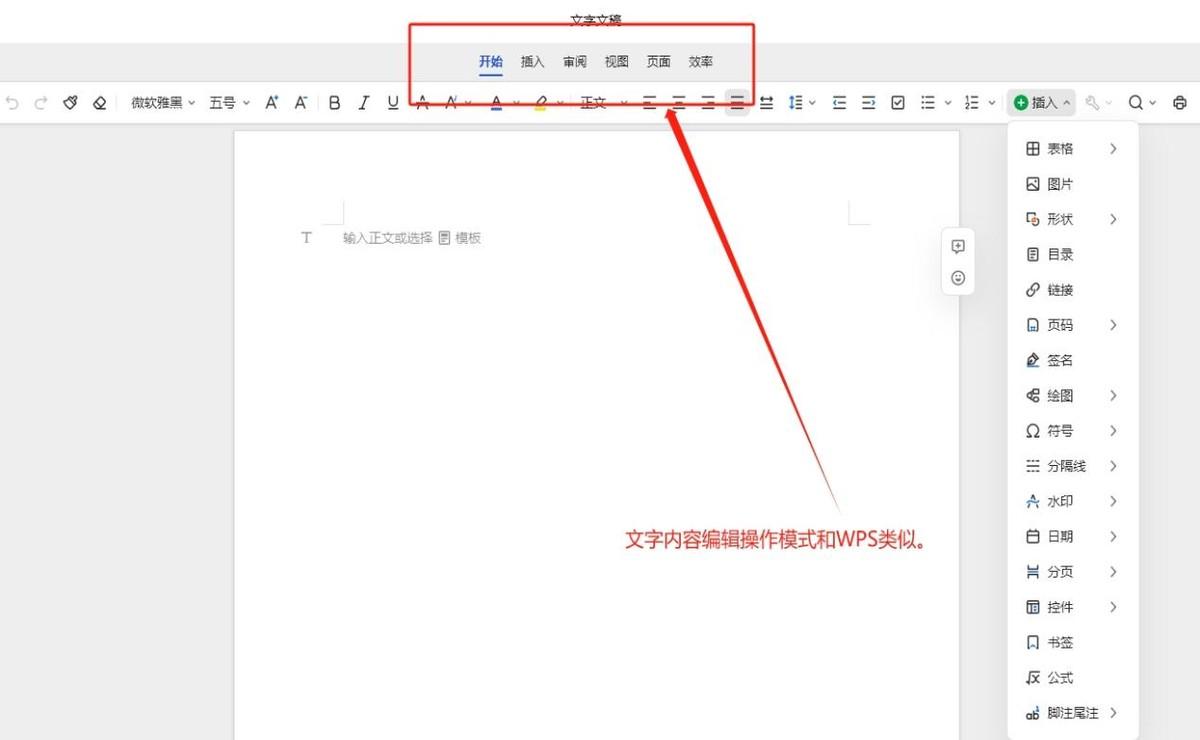
5.保存下载历史:可以自动保存在线编辑的文本表格。 如果要下载,点击左上角的文件操作按钮,可以进行保存、打印、下载、导出等操作。 历史上有记载。 如果历史版本出错,可以恢复到历史版本。 协作记录记录了谁在什么时间编辑了什么内容。

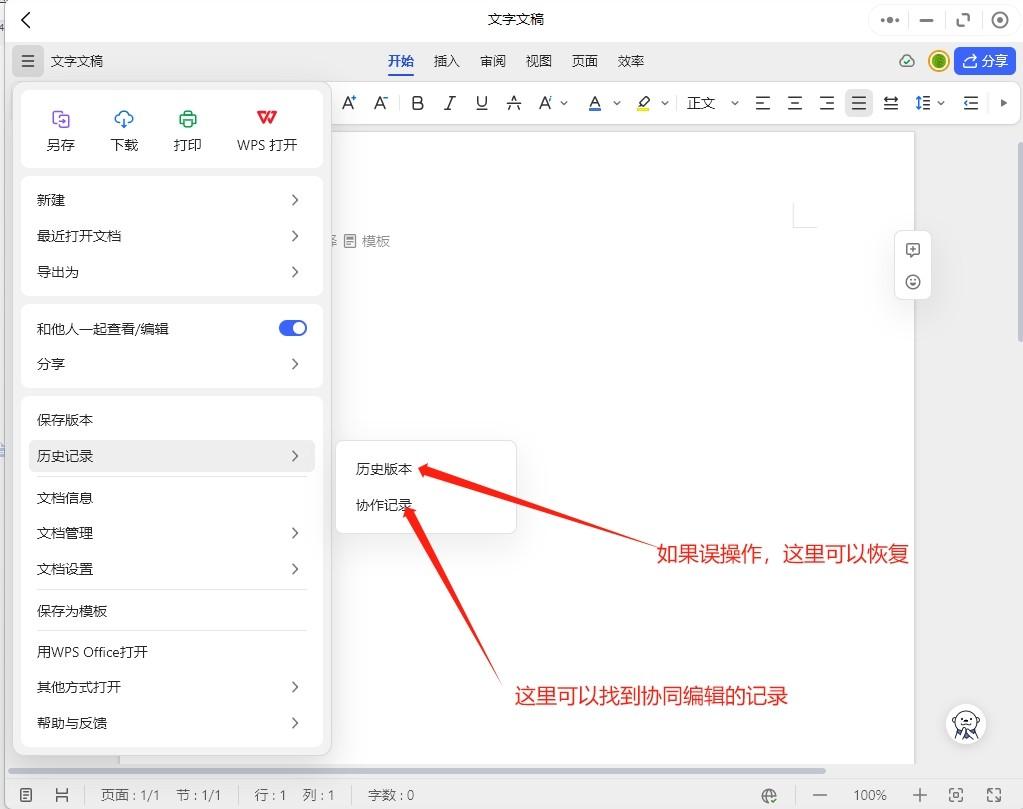
6.协作办公:右上角协作记录,可以查看文档的协作者和协作时间。
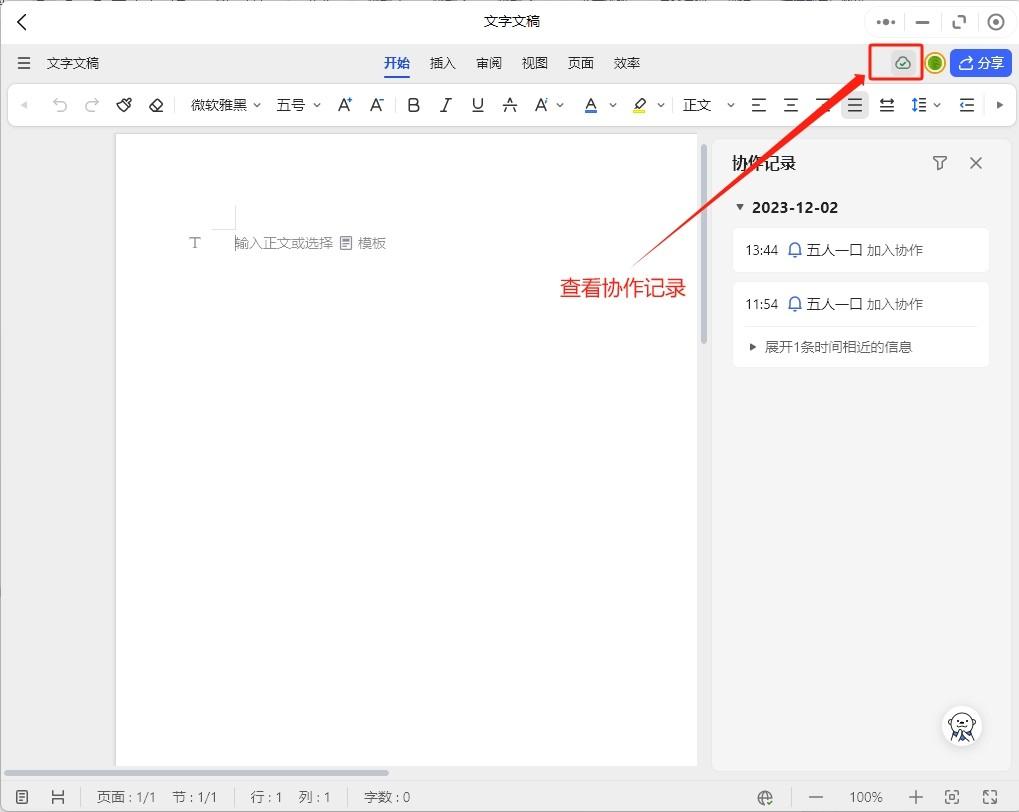
右上角分享,点击分享编辑按钮,可以使用微信分享、QQ分享、链接分享、二维码分享等分享方式发送给他人。 其他人收到消息后即可参与编辑协作。 通过链接权限,确定谁可以打开以及打开后的权限; 通过高级设置金山办公软件教程,可以设置共享有效期、下载、打印、保存和复制功能。
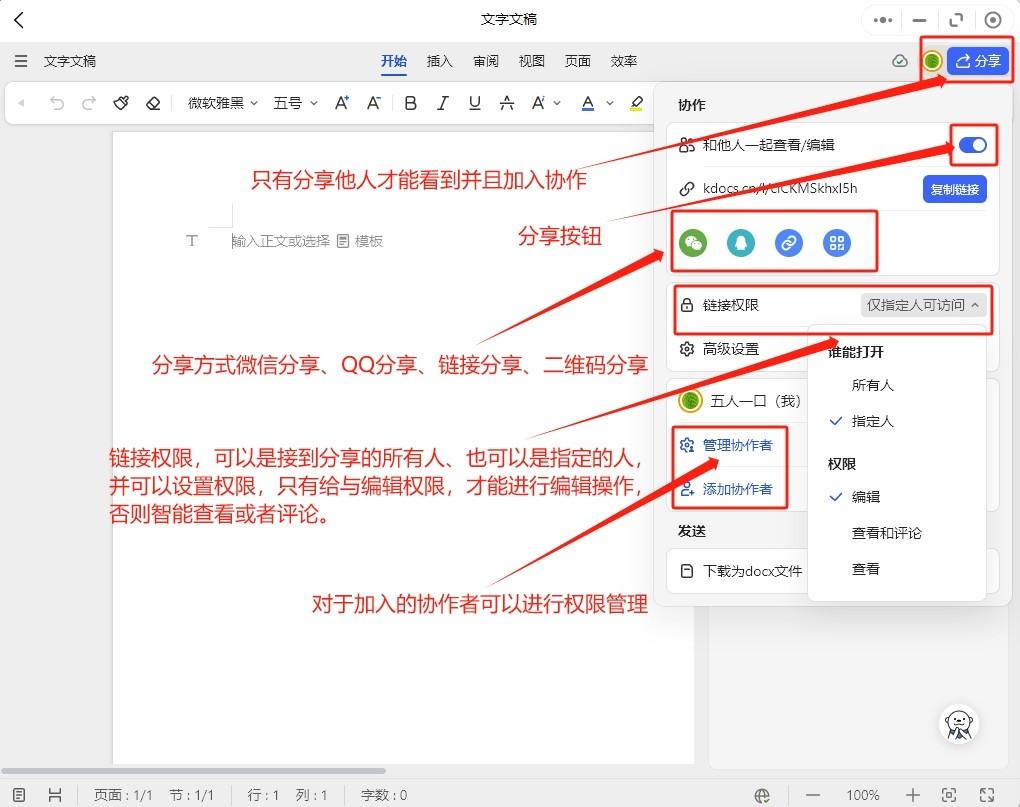
2.手机操作方法
方法一:①在手机上使用微信,在微信中找到该文件,点击打开,选择更多打开方式。
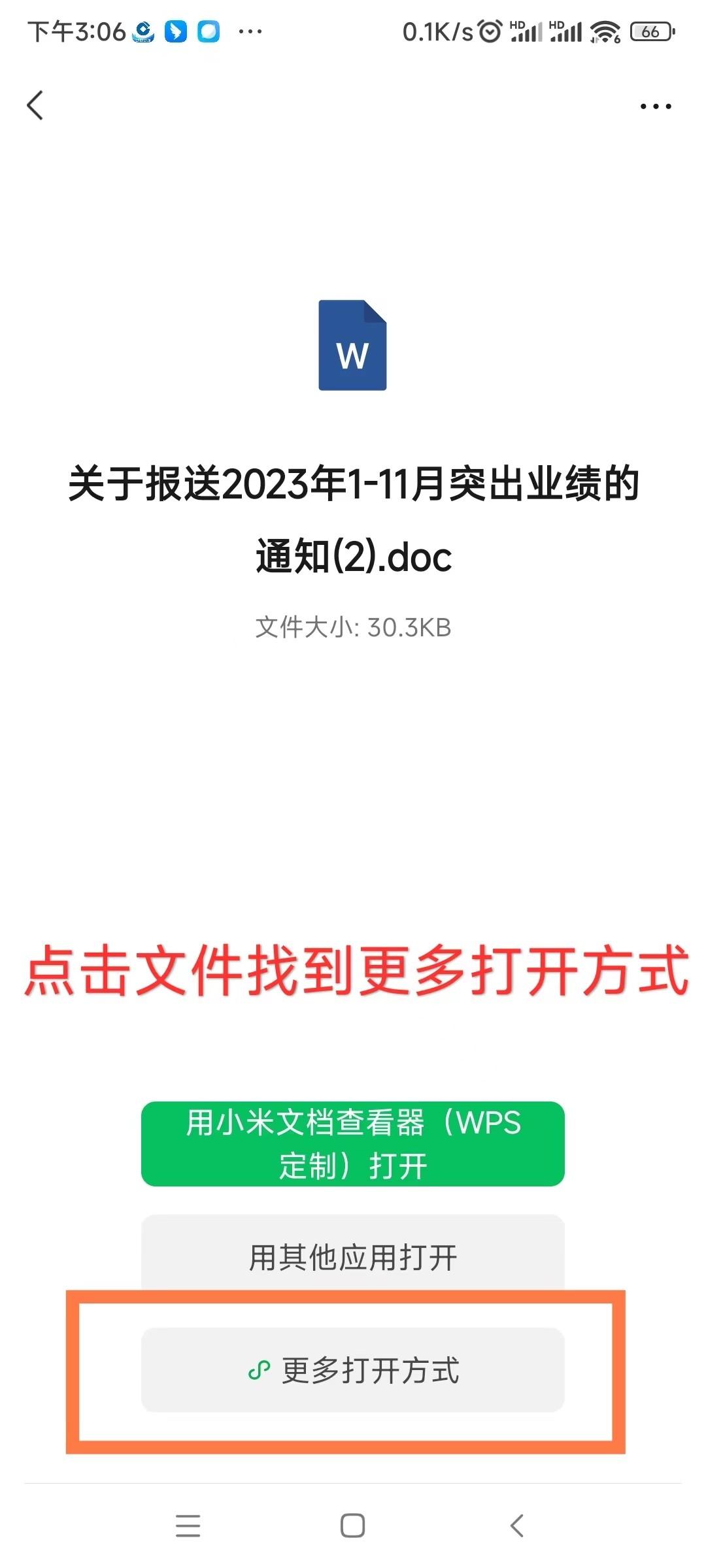
②选择金山词霸文档打开
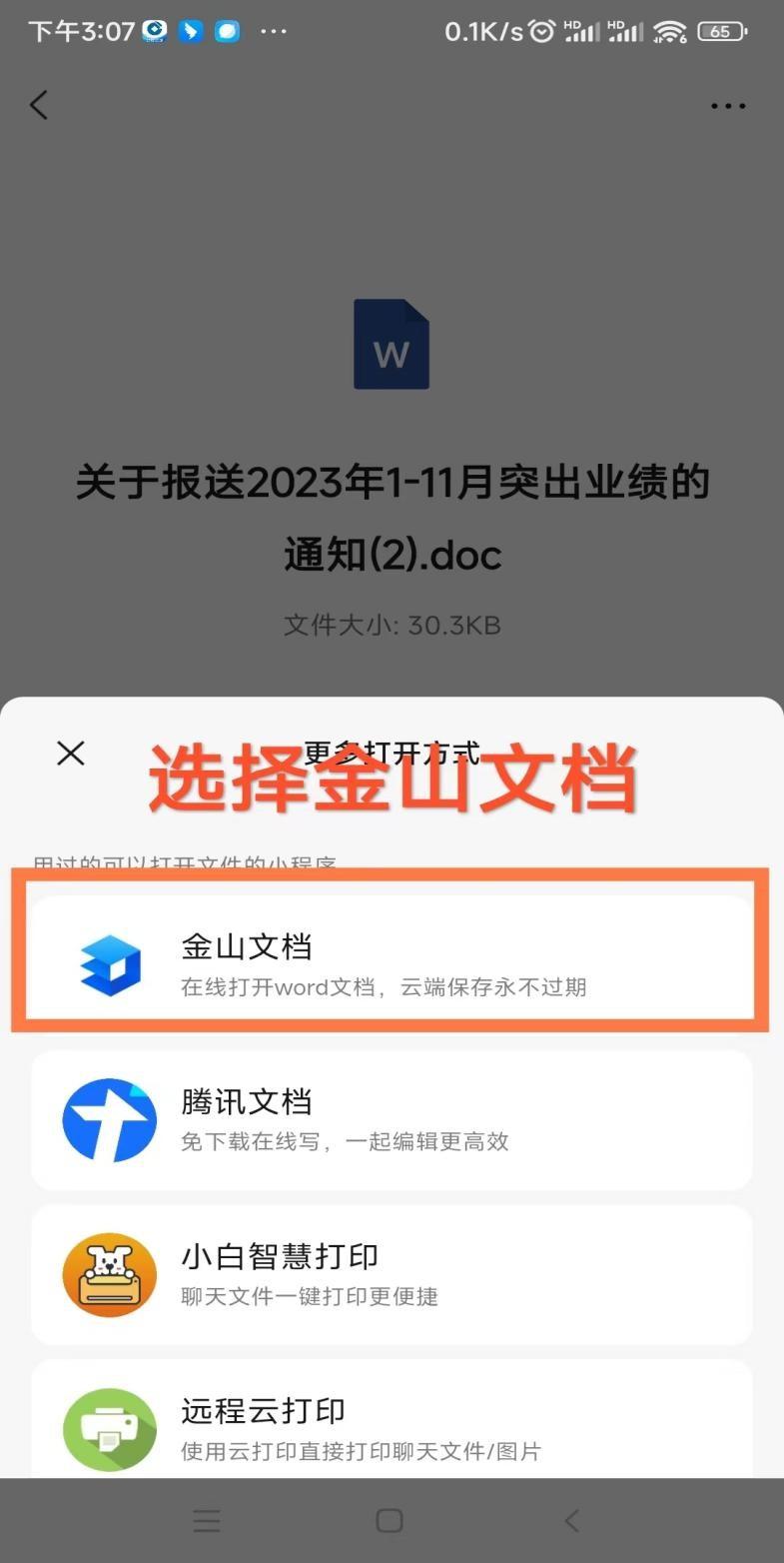
③进入分享编辑页面,点击编辑按钮即可在线编辑、保存并发送。
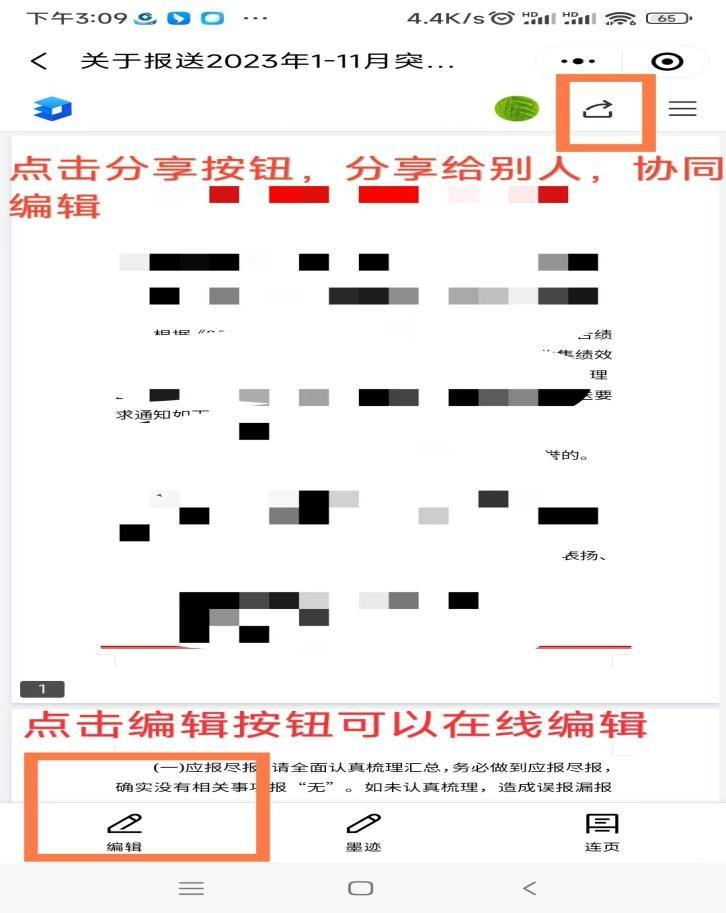
④点击分享按钮,使用各种分享方式分享给所有人或指定人,并授予编辑权限,以便多人协同编辑。

⑤协同编辑完成后,可以使用金山文档的文件菜单进行下载、保存或发送; 您也可以在电脑上通过微信打开金山文档小程序,下载到电脑上。 方法与电脑操作相同。
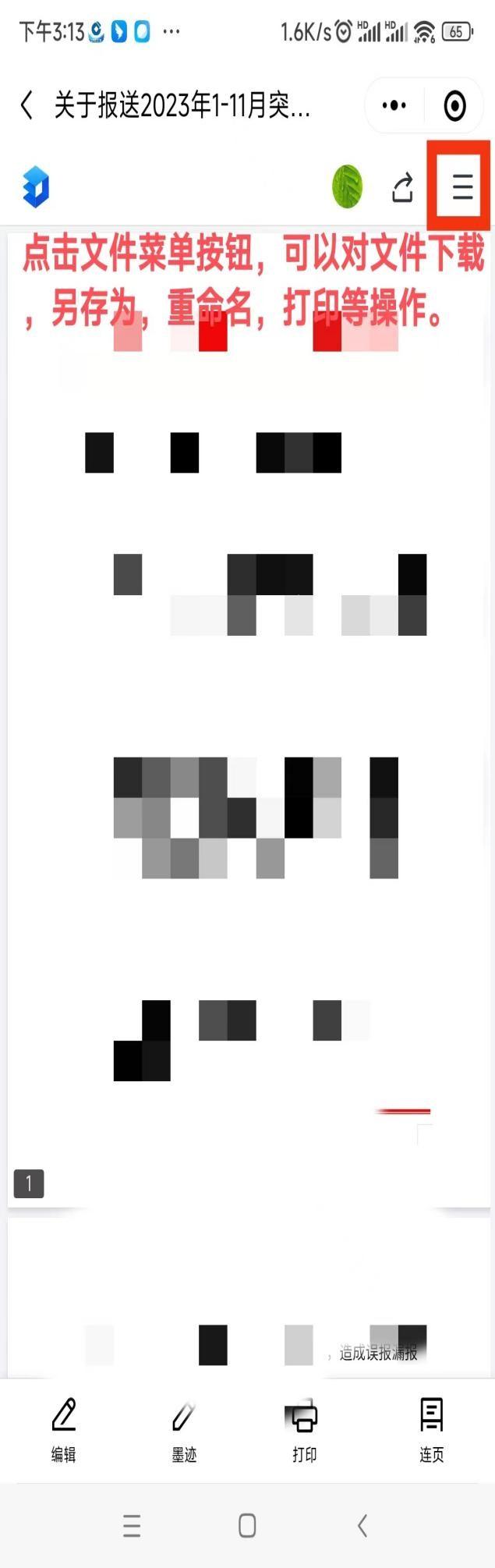
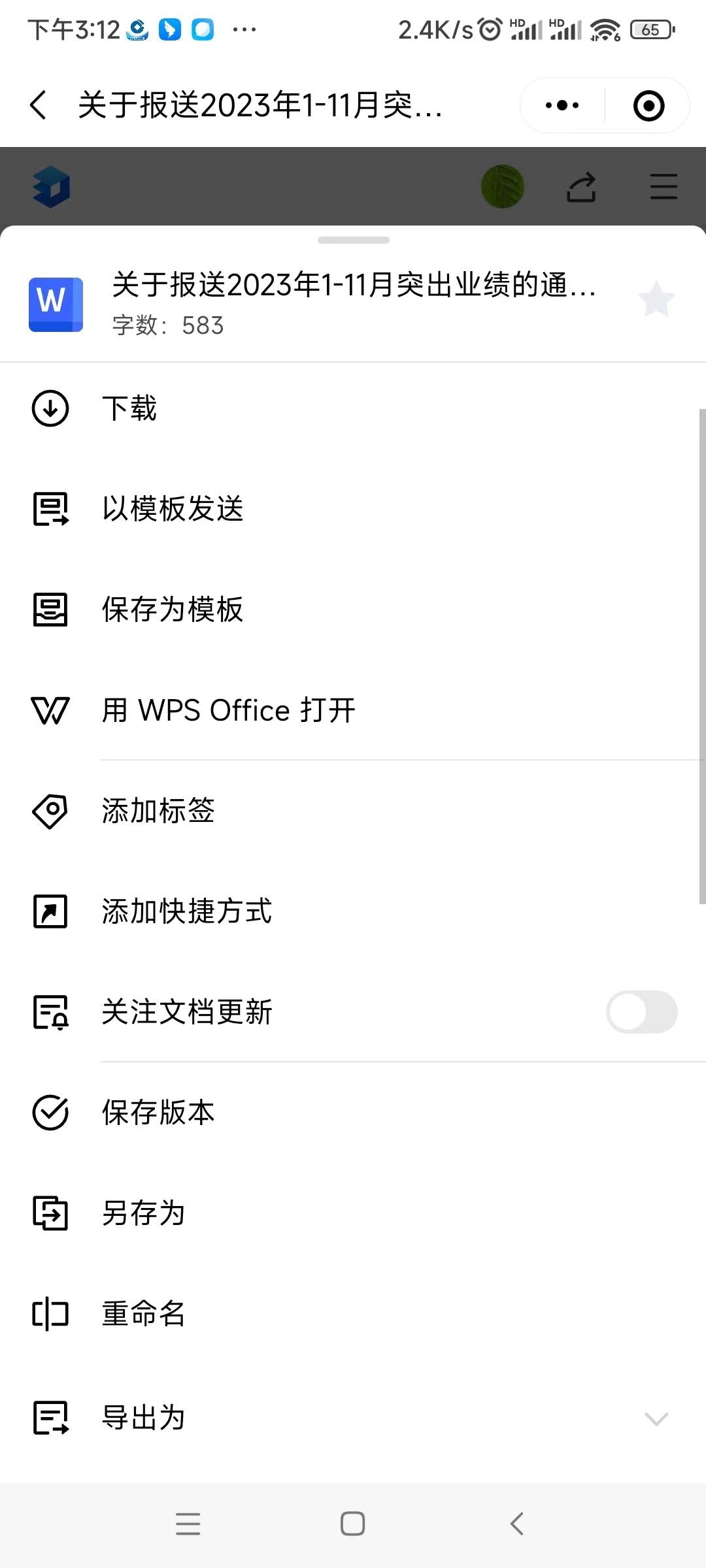
方式二:①手机微信-发现-小程序
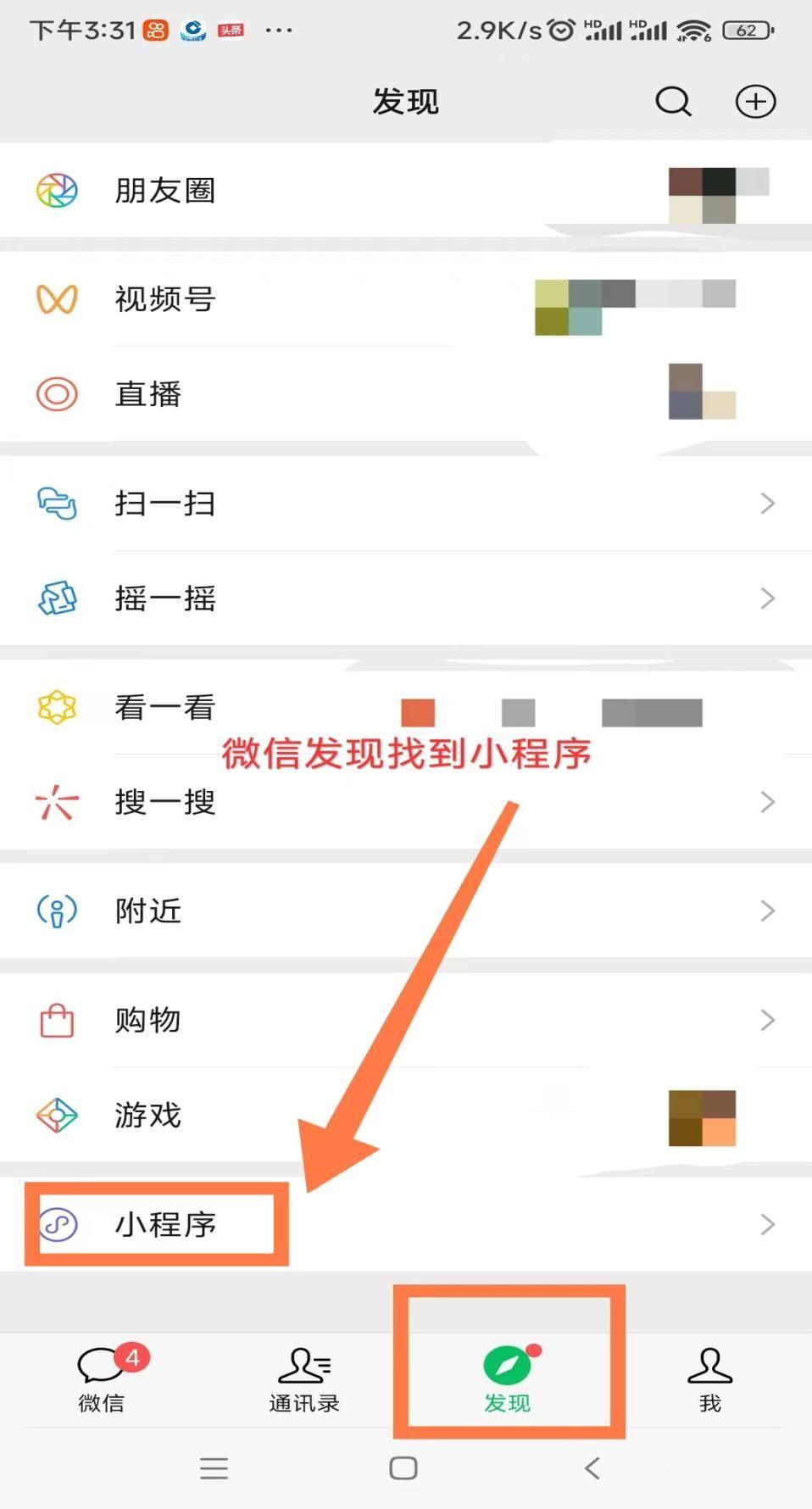
② 搜索金山软件文档
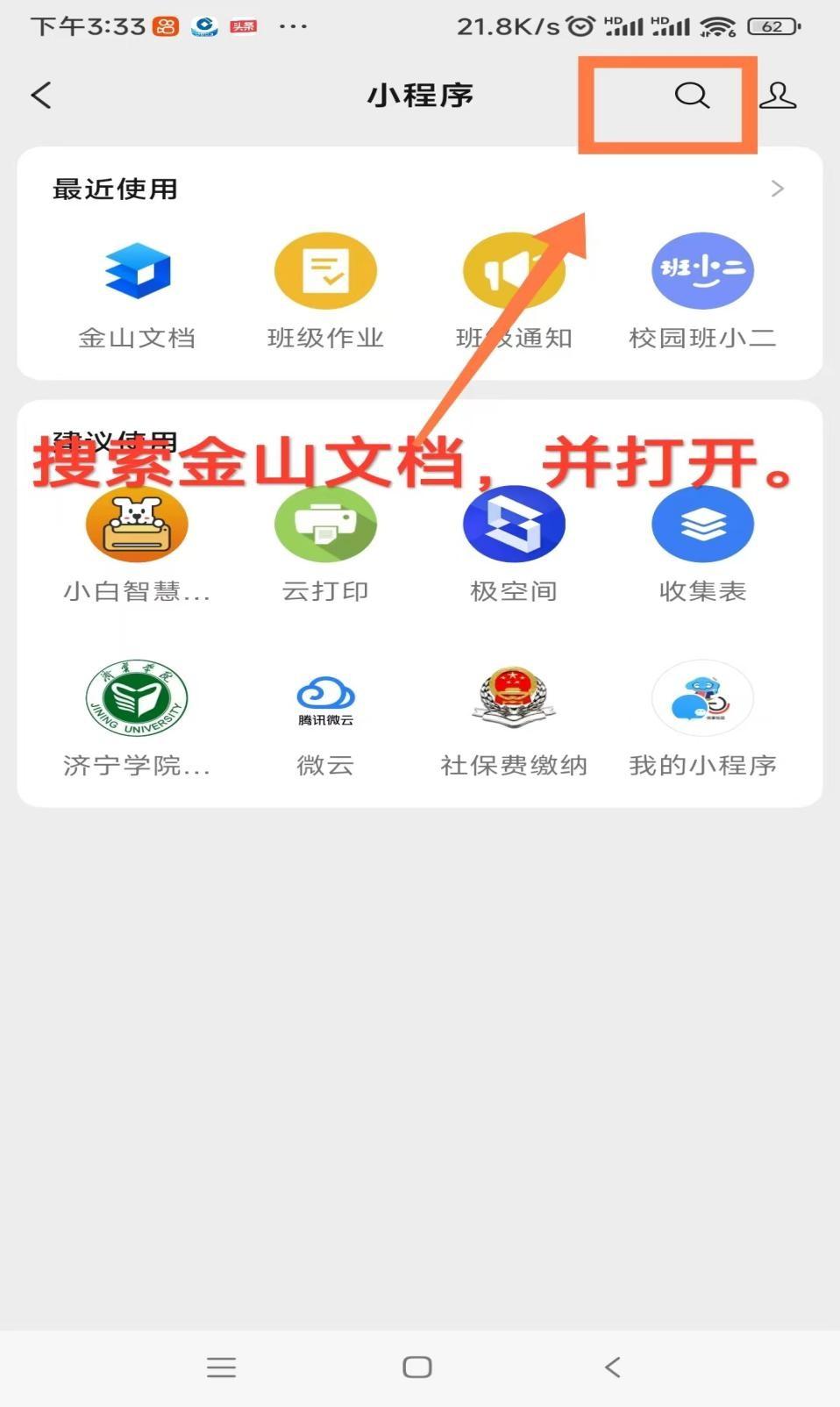
③点击微信登录,进入金山文档金山办公软件教程,选择导入微信文件。 导入后,您可以在线编辑或与他人共享以进行协作编辑和办公。

④保存、打印、下载等功能与手机操作方法1相同。

